カラー印刷に使用されるシアン、マゼンタ、イエロー、ブラックの4色から、指定した色だけで印刷ができます。
![]() 画面左上のワードパッドメニューボタンをクリックし、[印刷]をクリックします。
画面左上のワードパッドメニューボタンをクリックし、[印刷]をクリックします。
![]() 「プリンターの選択」から印刷で使用するプリンターを選択します。
「プリンターの選択」から印刷で使用するプリンターを選択します。
![]() [詳細設定]をクリックします。
[詳細設定]をクリックします。
![]() [項目別設定]タブをクリックします。
[項目別設定]タブをクリックします。
![]() 印刷に使用する色の組み合わせを選択します。
印刷に使用する色の組み合わせを選択します。
ブラックとそれ以外の色の組み合わせで2色印刷するときは、「メニュー項目:」で[印刷品質:標準]メニューをクリックします。
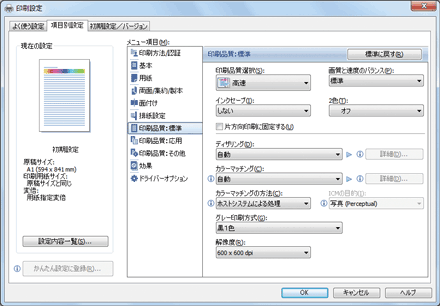
「2色:」プルダウンメニューから印刷に使用する色の組み合わせを選択します。
CMYKに色分解して、指定した色だけで印刷するときは、「メニュー項目:」で[印刷品質:応用]メニューをクリックします。
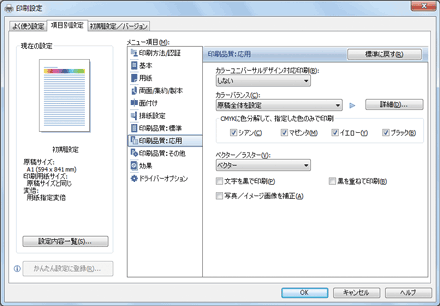
「CMYKに色分解して、指定した色のみで印刷」で使用しない色のチェックボックスのチェックを外します。
![]() [よく使う設定]タブをクリックします。
[よく使う設定]タブをクリックします。
[項目別設定]タブをクリックし、[印刷品質:標準]メニューをクリックすることもできます。
![]() 「印刷品質選択:」プルダウンメニューから[高速(線画)]、[高速]、[標準]または[きれい]を選択します。
「印刷品質選択:」プルダウンメニューから[高速(線画)]、[高速]、[標準]または[きれい]を選択します。
![]() その他の印刷の設定を必要に応じて指定します。
その他の印刷の設定を必要に応じて指定します。
![]() [OK]をクリックします。
[OK]をクリックします。
![]() アプリケーションから印刷の指示をします。
アプリケーションから印刷の指示をします。

